作为一款流行的操作系统,Windows10在各个领域得到了广泛应用。对于华硕电脑用户来说,安装Windows10系统可能是一个常见的需求。本文将详细介绍如何在华硕电脑上安装Windows10系统,并提供了一些注意事项和解决方案,希望能为大家带来帮助。
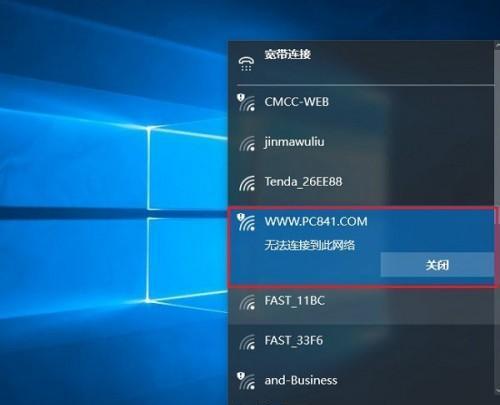
准备工作:检查设备兼容性
备份重要数据:保证数据安全
获取Windows10安装文件:选择合适的版本
制作启动盘:用于系统安装
设置启动顺序:确保从启动盘启动
进入安装界面:开始安装Windows10
选择语言和地区:设置个性化选项
接受许可协议:阅读并同意协议条款
选择安装类型:升级或全新安装
分区和格式化:对硬盘进行分区
系统文件复制:等待文件复制过程完成
系统配置:个性化设置
更新和驱动安装:保持系统最新
应用程序安装:恢复个人应用
系统激活:激活Windows10系统
准备工作:检查设备兼容性
在安装Windows10之前,首先需要确保您的华硕电脑兼容Windows10操作系统。您可以在微软官网上找到Windows10的最低配置要求,与您的电脑配置进行对比。
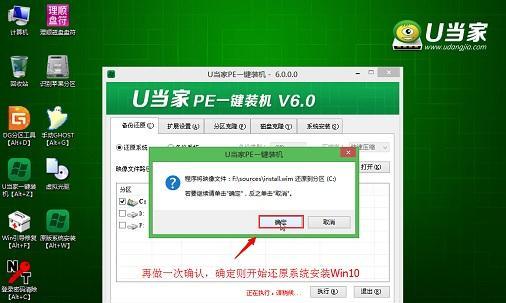
备份重要数据:保证数据安全
在进行系统安装之前,务必备份您的重要数据,以防止数据丢失。可以将文件复制到外部存储设备,或使用云存储服务进行备份。
获取Windows10安装文件:选择合适的版本
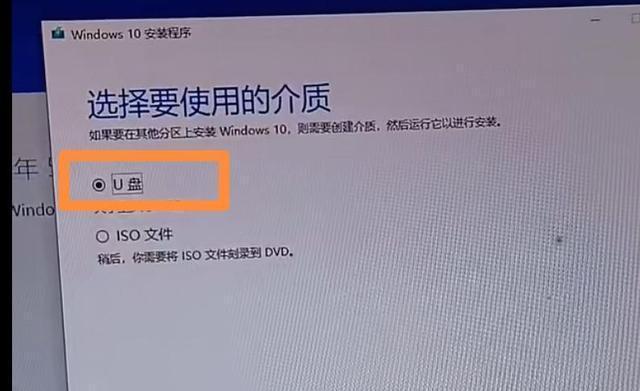
前往微软官网下载Windows10的安装文件。根据您的需求选择适合的版本,如家庭版、专业版等。
制作启动盘:用于系统安装
将下载的Windows10安装文件制作成启动盘,可以使用工具如Rufus或WindowsUSB/DVD下载工具等。确保使用可靠的软件和正确的操作步骤。
设置启动顺序:确保从启动盘启动
在华硕电脑中设置BIOS,使得启动顺序中首先选择从启动盘启动。这样可以确保系统安装过程中从制作好的启动盘启动。
进入安装界面:开始安装Windows10
重启电脑后,按照屏幕上的提示,选择适当的选项进入安装界面。
选择语言和地区:设置个性化选项
在安装过程中,您需要选择安装Windows10的语言和地区设置。根据您的偏好进行选择,并点击下一步。
接受许可协议:阅读并同意协议条款
在安装过程中,您需要阅读并同意Windows10的许可协议条款。仔细阅读并点击同意继续安装。
选择安装类型:升级或全新安装
根据您的需求选择升级已有系统或进行全新安装。如果您已有旧版Windows系统,可以选择升级以保留原有数据和设置。
分区和格式化:对硬盘进行分区
在进行全新安装时,您需要对硬盘进行分区和格式化。根据实际情况进行操作,可以创建一个新的系统分区来安装Windows10。
系统文件复制:等待文件复制过程完成
系统文件复制是安装过程中的一个重要步骤,会消耗一定时间。请耐心等待系统文件复制完成,不要中断安装过程。
系统配置:个性化设置
在系统安装完成后,您需要进行一些个性化设置,如选择时区、设置用户账户等。根据实际需求进行设置。
更新和驱动安装:保持系统最新
安装完成后,务必连接网络进行系统更新和驱动安装。这样可以确保系统安全,获得最新的功能和性能优化。
应用程序安装:恢复个人应用
根据自己的需求,重新安装个人应用程序和软件。可以使用Windows商店或官方网站下载并安装您需要的应用。
系统激活:激活Windows10系统
在完成以上所有步骤后,最后一步就是激活您的Windows10系统。确保您拥有有效的产品密钥,并按照系统提示进行激活。
通过本文的介绍,相信大家已经对在华硕电脑上安装Windows10有了更清晰的了解。在安装过程中,请确保备份重要数据、兼容设备、制作可靠的启动盘,并按照步骤进行操作。希望本文能够帮助到您,顺利完成Windows10系统的安装。




